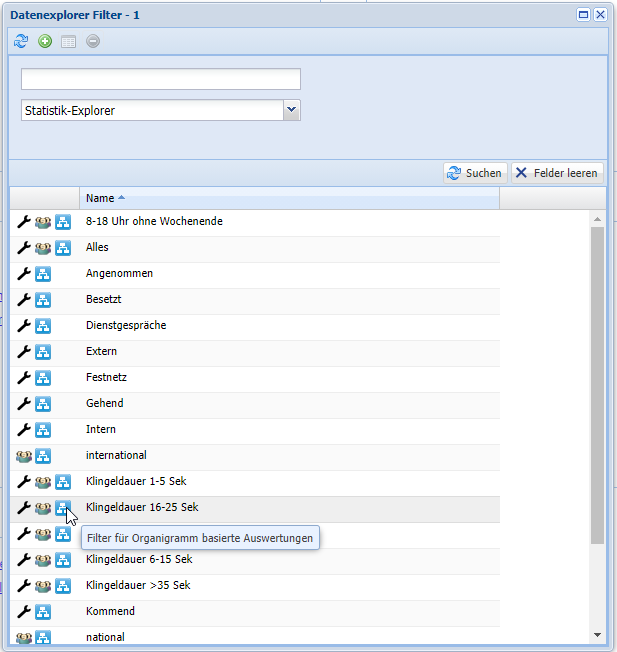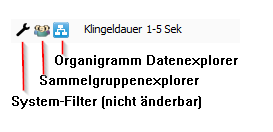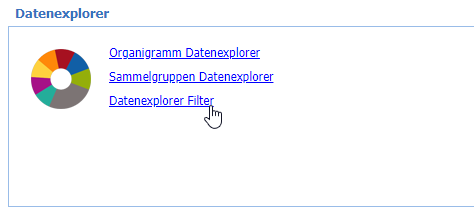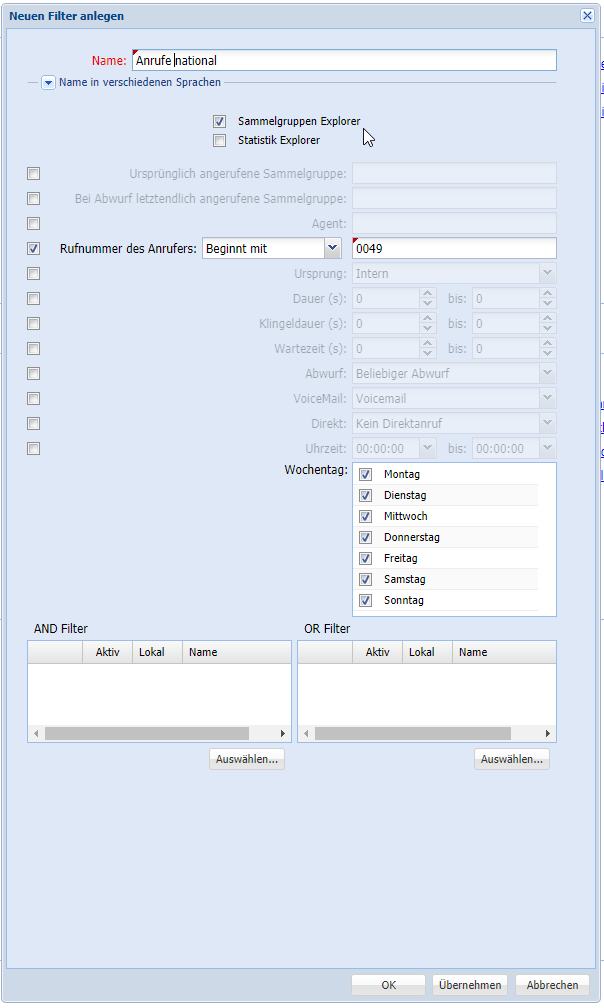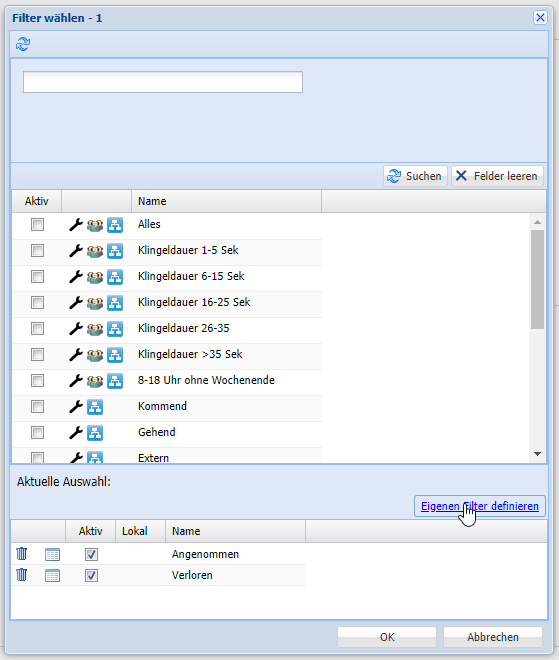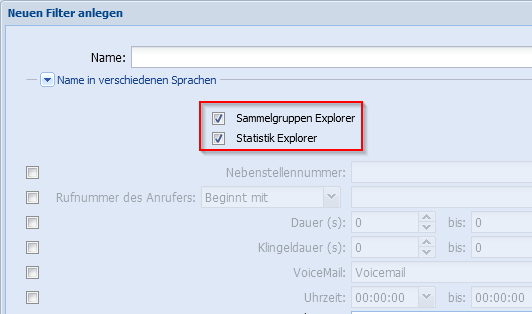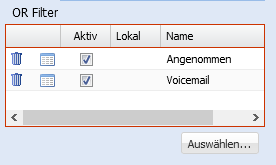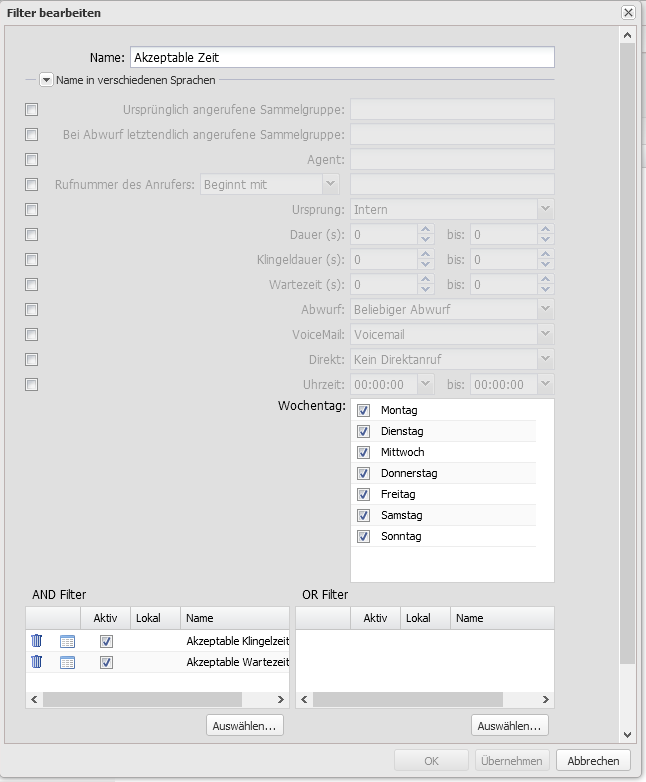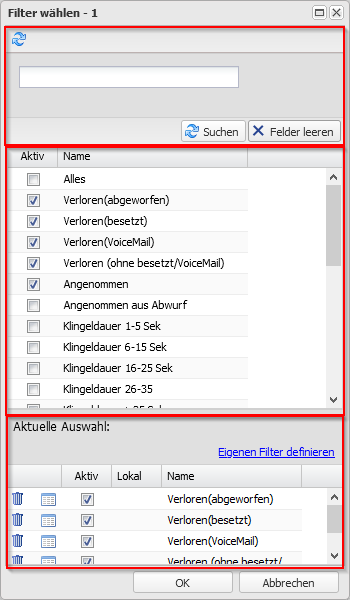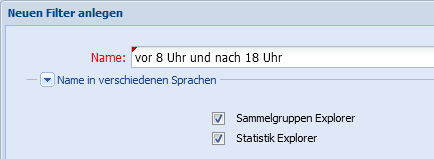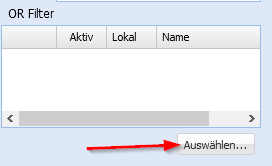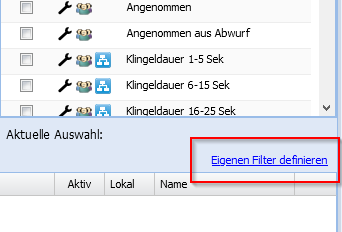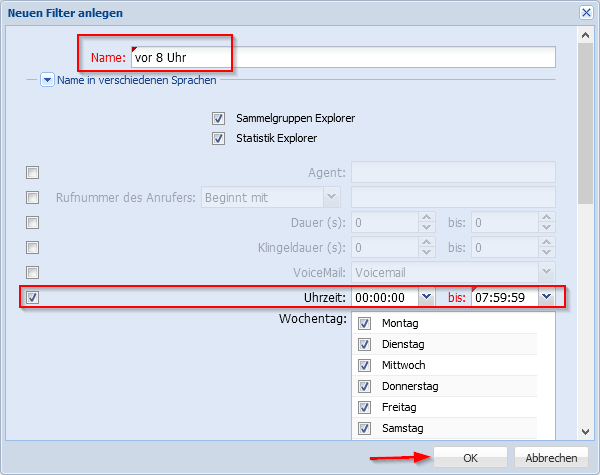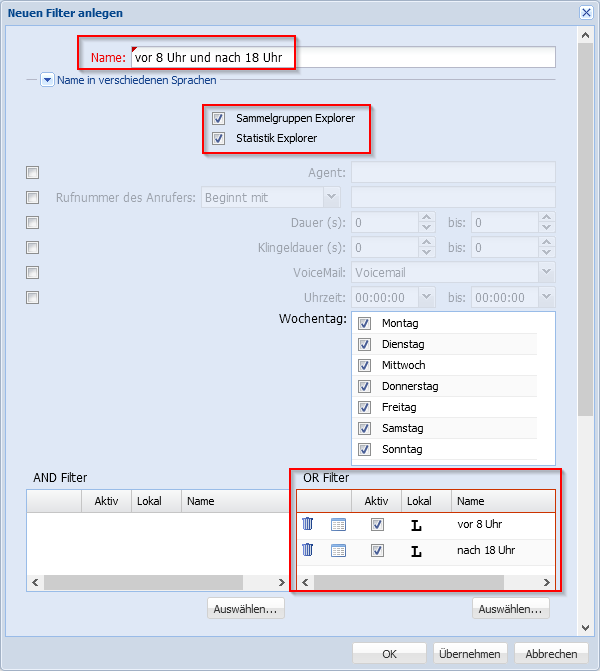Die Filter der Datenexplorer
Eine zentrale Eigenschaft der Datenexplorer sind die Filter-Objekte. Auf Basis der Filter kann zum einen die auszuwertende Datenmenge eingeschränkt werden, zum andern können damit die Datenreihen definiert werden. Filter können entweder global angelegt werden oder lokal dediziert für eine Auswertung bzw. eine Datenexplorer-Konfiguration. Die UC-Analytics liefert bereits die wichtigsten Filtermöglichkeiten als Systemdatensatz bei Installation mit aus. Diese Filter können nicht gelöscht oder verändert werden. Da manche Filteroptionen nur im Kontext von Sammelgruppen Sinn ergeben und andere nur im Kontext von Organigrammdaten, gibt es eine entsprechende Differenzierung in den Filtereigenschaften. Ob ein Filter für Sammelgruppen oder für Organigrammdaten oder für beides einsetzbar ist, erkennt man in der Liste der Filter am jeweiligen Symbol neben dem Filternamen.
Bedeutung der Symbole:
Vordefinierte Filter
Bei der Auslieferung sind bereits viele Filter vordefiniert. Diese sind Systemdatensätze und können nicht bearbeitet werden. Hier finden Sie eine Übersicht und Beschreibung der Filter für beide Datenexplorer:
Gültigkeitsbereiche für Filter
Globale Filter
Globale Filter gelten für alle Auswertungen im Programm. Werden sie verändert und/oder gelöscht, so wirkt sich dies auf alle Auswertungen aus, in denen der Filter enthalten ist. In den globalen Filtern sind auch die Filter enthalten, die bei der Auslieferung des Programms enthalten waren. Die ausgelieferten Filter können nur umbenannt und ansonsten nicht weiter bearbeitet werden. Globale Filter bearbeitet man über die Kachel Datenexplorer und dem Link Datenexplorer Filter.
Lokale Filter
Lokale Filter sind nur innerhalb einer Auswertung oder einer Explorer-Konfiguration gültig und auch nur genau dort, wo sie angelegt wurden. In der Auswertungskonfiguration und in der Explorerkonfiguration gibt es sowohl auf der Seite Datenbereich also auch auf der Seite Datenreihen eine Schaltfläche Auswählen, mit der bestehende Filter ausgewählt werden können. Dort können dann ausgewählte Filter bearbeitet werden (Symbol ) oder es können neue Filter angelegt werden . In beiden Fällen kommt man zu einem Fenster, welches die Filtereigenschaften definiert. Dieses Fenster hat den identischen Aufbau wie bei den globalen Filtern und ist im nächsten Kapitel näher beschrieben.
Bearbeiten / Anlegen von globalen Filtern
Zum Bearbeiten von globlen Filtern oder zum Anlegen von neuen globalen Filtern klicken Sie in der Kachel Datenexplorer auf den Link Datenexplorer Filter.
Es wird dann die folgende Seite geöffnet in der alle existierende globalen Filter angezeigt werden.
Filter, die mit einem Schraubenschlüssel markiert sind, sind Filter der ursprünglichen Auslieferung und können nicht gelöscht werden. Bei diesen Filtern kann lediglich die Bezeichnung geändert werden. Am oberen Rand des Fensters finden Sie die Funktionen:
-
Die Liste der Filter wird neu eingelesen -
Es wird ein neuer Filter angelegt -
Der ausgewählte Filter wird bearbeitet
Der ausgewählte Filter wird gelöscht
Sie können auch mit Doppel-Klick auf eine Zeile diesen Filter bearbeiten (bei den Systemdatensätzen können Sie lediglich den Namen ändern). Bei Bearbeiten oder neu Anlegen eines Filters wird folgende Eigenschaftsdialog angezeigt.
Gültigkeitsbereich von globalen Filtern
Global definierte Filter können in allen Auswertungen verwendet werden. Ändert man einen Filter, so wirkt sich das auf alle Auswertungen aus, die diesen Filter verwenden. D.h. die Auswertungen verwenden eine Referenz auf einen Filter und keine lokale Kopie.
Bearbeiten / Anlegen von lokalen Filtern
Möchten Sie einen Filter verwenden, der nur innerhalb einer Auswertung gelten soll und somit sicherstellen möchten, dass dieser Filter nicht an anderer Stelle verändert wird, so müssen Sie einen Filter direkt innerhalb einer Auswertung heraus anlegen. Klicken Sie dazu im Filter-Auswahl-Dialog auf Eigenen Filter definieren. Es öffnet sich dann der Eigenschaftsdialog eines neuen lokalen Filters und Sie können die Filteroptionen nach Ihren Vorstellungen definieren. Dieser Filter steht dann nur innerhalb dieser Auswertung zur Verfügung. Löscht man die Auswertung, ist auch der Filter gelöscht. Um den Filter nachträglich zu bearbeiten, doppelklicken Sie in der Liste der verwendeten Filter auf den gewünschten Filter um wieder in den Eigenschaftsdialog zu gelangen.
Filteroptionen
Da nicht alle Filteroptionen für beide Datenexplorer Sinn ergeben, muss bei der Anlage eines Filter festgelegt werden, für welchen Datenexplorer bzw. Auswertung der Filter eigentlich genutzt werden soll.
Dementsprechend werden nur die Felder angezeigt, die im entsprechenden Datenexplorer auch verwendet werden können. Werden beide Verwendungsarten ausgewählt, so werden nur die Filter angeboten, die in beiden verwendet werden können.
Überblick der Filteroptionen und deren Verwendbarkeit
Ein Filter wird definiert, indem man bestimmte Eigenschaften eines Datensatzes beschreibt und dem Ganzen dann einen Namen gibt. Zum Beispiel ein Filter mit den Eigenschaften "Gesprächsdauer ist 0 Sekunden UND Klingeldauer ist größer 1 Sekunde" könnte man den Namen "Verlorenes Gespräch" geben.
Die Filter bestehen aus einer ganzen Reihe von Optionen, die nicht überall einsetzbar sind. Daher hier eine Liste aller Felder mit der entsprechenden Einsetzbarkeit
Feld | Verwendbar für | Verwendbar für | Beschreibung |
|---|---|---|---|
| Ursprünglich angerufene Sammelgruppe | Ja | Nein | Nur Anrufe, bei denen der Anrufer diese Rufnummer gewählt hat |
| Bei Abwurf letztendlich angerufene Sammelgruppe | Ja | Nein | Nur Anrufe, die bei dieser Sammelgruppe rausgekommen sind. |
| Agent bzw. Nebenstellennummer | Ja | Ja | Nur Anrufe, die von diesem Agent/von dieser Nebenstelle angenommen wurden, oder die dort verloren gingen. |
| Rufnummer des Anrufers | Ja | Ja | Nur Anrufe von dieser Rufnummer |
| Ursprung | Ja | Nein | Nur Anrufe die von extern kamen bzw. nur Anrufe, die von intern kamen. |
| Dauer | Ja | Ja | Nur Anrufe mit dieser Gesprächsdauer |
| Klingeldauer | Ja | Ja | Die Klingeldauer ist die Zeit bis Anrufannahme oder bis der Anrufer aufgibt an der letzten Nebenstelle. Klingelt es bei Rufumleitung an mehreren Nebenstellen, so ist dies die Zeit an der letzten Nebenstelle in der Reihe. |
| Wartezeit | Ja | Nein | Die Wartezeit ist die gesamte Zeit zwischen Rufaufbau und Annahme/Aufgabe. D.h. die Zeit vom ersten Klingeln an der ersten Sammelgruppe bis zum letzten Klingeln an der Abwurfgruppe. |
| Abwurf | Ja | Nein | Nur Anrufe, die von einer Sammelgruppe abgeworfen wurden. |
| VoiceMail | Ja | Ja | Nur Anrufe, die auf einer VoiceMail landeten. |
Weiterleitung | Nein | Ja | Nur Anrufe, die von einer Nebenstelle weitergeleitet wurden. |
| Umlegende Nebenstelle | Nein | Ja | Nur Anrufe, die von dieser Nebenstelle oder von dieser Sammelgruppenrufnummer weitergeleitet wurden. Achtung! Bei Sammelgruppen kann dieses Feld die Rufnummer der Sammelgruppe sein, die den Anruf zuletzt abgeworfen hat oder die Rufnummer der Sammelgruppe des Agenten, der den Anruf angenommen hat. Verwenden Sie bei Sammelgruppen die Filteroption „Ursprünglich angerufene Sammelgruppe“ bzw. „Bei Abwurf letztendlich angerufene Sammelgruppe“ wenn Sie danach Filtern möchten. |
| Konferenz | Nein | Ja | Nur Anrufe die bei einer Konferenz beteiligt waren. |
| Direkt | Ja | Nein | Nur Anrufe, die direkt auf einen Agenten einer Gruppe gekommen sind (nicht über die Sammelgruppe). |
| Uhrzeit | Ja | Ja | Nur Anrufe, deren Rufaufbau innerhalb dieses Zeitfensters liegen. |
| Wochentag | Ja | Ja | Nur Anrufe, die an diesen Wochentagen stattfanden. |
| Pfad | Nein | Ja | Nur Anrufe, die zu einem Teilnehmer innerhalb des Organigrammpfades gingen oder deren Ursprung dort lag. |
| Kosten | Nein | Ja | Nur Anrufe, die diese Kosten verursacht haben. |
| Richtung | Nein | Ja | Nur Anrufe mit dieser Gesprächsrichtung. |
| Gesprächsart | Nein | Ja | Nur Anrufe mit dieser Gesprächsart. |
| Alwinzone | Nein | Ja | Nur Anrufe aus oder zu dieser Alwin-Gebührenzone. |
| AND Filter | Ja | Ja | Die hier angegebenen Filterbedingungen werden mit diesem Filter mit einer UND Bedingung verknüpft. D.h. alle Filterbedingungen beider Filter müssen gleichzeitig zutreffen. Hier können auch mehrere Filter angegeben werden die dann alle mit UND verknüpft werden. |
| OR Filter | Ja | Ja | Die hier angegebenen Filter wird mit diesem Filter mit einer ODER Bedingung verknüpft. D.h. entweder die hier angegebenen Filterbedingungen oder die Filterbedingungen des hier angegebenen Filters müssen zutreffen. Dabei müssen immer alle Filterbedingungen eines Filters erfüllt sein. Die ODER Verknüpfung bezieht sich auf die Filter untereinander nicht aber auf die Filterbedingungen innerhalb eines Filters. |
Eine Beschreibung der einzelnen Filteroptionen finden Sie in den Kapiteln Filter für Sammelgruppen-Datenexplorer und Filter für den Organigramm-Datenexplorer
Filter mit mehreren aktiven Filteroptionen
Sind in einem Filter mehrere Optionen ausgewählt, so sind diese immer UND-verknüpft, müssen also immer gleichzeitig wahr sein. Entspricht ein Datensatz nur einem der Optionen, dann gehört der Datensatz nicht zu der Datenmenge des Filters.
Verknüpfen mehrerer Filter
Teilweise ist die Beschreibungen der gewünschten Datenmenge über die Filteroptionen so komplex, dass sie in einem Filter gar nicht eingestellt werden können. Das ist insbesondere dann der Fall, wenn wir eine ODER Verknüpfung haben, da die einzelnen Felder immer UND verknüpft sind.
Nehmen wir hier als Beispiel mal an, dass ich in einer Auswertung die Angenommenen Gespräche und die VoiceMail Gespräche gemeinsam ausgewertet werden möchte. Ich brauche also eine ODER Verknüpfung der beiden Filter Angenommen und VoiceMail. Dazu ist dann der Bereich OR-Filter gedacht. Hier werden dann mittels Auswählen die beiden gewünschten Filter ausgewählt.
Beispiel für einen OR Filter
Wir wollen einen Filter, der eine akzeptable Klingeldauer beschreibt. In diesem Beispiel sollen das Gespräche sein, deren Klingeldauer zwischen 1 und 15 Sekunden liegt. Der Filter sieht dann so aus:
Dieser Filter gilt daher für Gespräche mit einer Klingelzeit von 1-5 Sekunden oder 6-15 Sekunden. Genauso könnte man einen Filter für eine akzeptable Wartezeit erstellen, bei der eine Wartezeit von 1-5 Sekunden oder eine Wartezeit von 6-15 Sekunden enthalten sind.
Beispiel für einen AND Filter
Möchten wir jetzt einen Filter haben, bei dem sowohl die Klingeldauer als auch die Wartezeit im akzeptablen Rahmen liegen, dann brauchen wir einen AND Filter
Dieser Filter kombiniert jetzt die beiden gerade erstellten Filter zu einem AND Filter. Dieser Filter beschreibt daher die Gespräche, bei denen die Klingeldauer der akzeptablen Klingeldauer entspricht und die Wartezeit der akzeptablen Wartezeit entspricht.
Bitte beachten:
Sowohl bei OR Filtern als auch bei AND Filtern können neben den ausgewählten Filtern auch noch die weiteren Parameter gewählt werden wie z.B. Rufnummer, Ursprung, Dauer usw. Werden diese gewählt, dann müssen diese zwingend gleichzeitig gültig sein zu den gewählten AND bzw. OR Filtern. Siehe dazu auch folgendes Beispiel:
Dieser Filter entspricht dem obigem Filter für die akzeptable Klingeldauer, hat aber weiterhin eine Angabe für die Dauer von 1-30 Sekunden. Letztendlich bedeutet dies, dass der Filter gültig ist für Gespräche mit einer Klingeldauer von 1-5 Sekunden oder 6-15 Sekunden aber nur dann, wenn die Dauer zwischen 1 und 30 Sekunden liegt. Liegt die Dauer nicht zwischen 1 und 30 Sekunden, so gilt dieser Filter nicht und zwar auch dann nicht, wenn die Klingeldauer zwischen 1 und 15 Sekunden liegt.
Filterauswahl-Fenster in Auswertungen und in den Explorern
Das Fenster zur Filterauswahl besteht aus drei Bereichen:
Oben:
Dieser Bereich ist der Suchbereich. Geben Sie hier eine (Teil-)Bezeichnung ein klicken Sie auf Suchen. Im mittleren Bereich werden jetzt nur noch die Filter angezeigt, die den Suchbegriff im Namen haben. Dies dient ausschließlich dazu einen Filter leichter zu finden. An den tatsächlich ausgewählten Filtern ändert die Suche nichts. Klicken Sie auf Felder leeren um wieder alle Filter anzuzeigen
Mitte:
Hier werden die globalen Filter angezeigt. Dies sind die Filter, die für alle Auswertungen zur Verfügung stehen. Wählen Sie einen Filter aus, indem sie die Markierung vor dem Namen des Filters setzen. Sobald Sie einen Filter ausgewählt haben, erscheint er zusätzlich im unteren Bereich
Unten:
An dieser Stelle sind alle ausgewählten Filter zu sehen, also die Filter, die in der Auswertung auch tatsächlich zur Anwendung kommen. Weiterhin haben Sie hier die Möglichkeit durch einen Klick auf Eigenen Filter definieren einen lokalen Filter anzulegen.
Für die Filter gibt es folgende Zusatzfunktionen:
Der Filter wird gelöscht. Bei einem lokalen Filter ist dies tatsächliche die endgültige Löschung des Filters, bei einem globalen Filter wird er nur aus der Liste entfernt. Im mittleren Bereich bleibt der globale Filter weiterhin verfügbar und kann dort wieder ausgewählt werden.
Mit diesem Symbol können Sie die Eigenschaften eines Filters verändern. Dies ist nur für selbst angelegte Filter möglich. Filter, die bereits in der Auslieferung enthalten waren, können so nur umbenannt werden.
Änderungen an globalen Filtern, die an dieser Stelle durchgeführt werden, werden global gespeichert und wirken sich auf alle Abrechnungen aus.
Über die Markierung in der Aktiv Spalte können Sie bestimmen ob ein Filter bei der Auswertung zur Anwendung kommen soll oder nicht. Ist die Markierung nicht gesetzt, so ist dieser für die Auswertung nicht vorhanden. Das Deaktivieren von Filtern ist vor allem für lokale Filter interessant, die temporär entfernt werden sollen, die man aber zu einem späteren Zeitpunkt wieder verwenden und daher nicht löschen will.
Diese Kennung zeigt an, dass es sich um einen lokalen Filter handelt, der ausschließlich in dieser Auswertung gültig ist.
Beispiele für lokale und globale Filter
Lokale Filter sind Filter, die man immer und überall einsetzen kann. Ändert man den Filter, dann ändert sich auch jede Auswertung, in der dieser Filter verwendet wird. Der Gegensatz dazu sind lokale Filter nur dort gültig, wo so sie eingesetzt werden. Schauen wir mal an, wie man einen lokalen Filter erstellt.
Um einen lokalen Filter zu erstellen, benötigen wir zuerst die Stelle, in der wir den Filter einsetzen wollen. Dies kann eine Auswertung sein oder auch ein globaler Filter in dem wir AND/OR verknüpfte, lokale Filter einsetzen wollen.
Nehmen wir für ein Beispiel mal an, wir wollen einen globalen Filter erzeugen, die alle Gespräche vor 8 Uhr und nach 18 Uhr beschreibt. Dazu könnten wir einen Filter "vor 8 Uhr" erstellen, einen Filter "nach 18 Uhr" und einen Filter in dem die beiden Filter OR-verknüpft sind. Wir hätten also 3 globale Filter, obwohl wir nur einen brauchen. Durch die Verwendung lokaler Filter können wir das in einem einzigen Filter zusammenfassen. Dabei geht man so vor:
Zuerst erzeugt man einen neuen Filter und nennt ihn "vor 8 Uhr und nach 18 Uhr" und legt fest, für welche Auswertungen er gültig sein soll. Dies wird dann unser globaler Filter.
Im Bereich OR Filter des neu angelegten Filters klickt man jetzt auf Auswählen
Statt einen bestehenden Filter zu wählen klickt man nun Eigenen Filter definieren
Man kommt jetzt wieder zu dem Dialog, in dem die Filter Eigenschaften festgelegt werden. Hier geben wir den Namen vor 8 Uhr ein und legen als Uhrzeit 0 Uhr bis 7:59 Uhr fest. Der Filter wird dann beendet mit OK.
Wir kehren jetzt wieder zu dem ursprünglich erstellten Filter zurück, in dem jetzt aber eine lokale Filterdefinition gespeichert ist. Entsprechend erstellen wir durch erneuten Klick auf Eigenen Filter definieren einen weiteren Filter, wählen dieses Mal aber den Zeitraum 18 Uhr bis 23:59 Uhr. Haben wir auch den zweiten Filter erstellt und durch OK geschlossen, haben wir jetzt einen globalen Filter, der aus zwei ODER verknüpften, lokalen Filtern besteht.
© aurenz GmbH 2022